¿Es válida una firma digital sin Certificado Digital?
Seguro que esta es la primera pregunta que se te viene a la mente. La realidad es que mientras que no se te haya requerido estrictamente que firmes con Certificado Digital, no es necesario.
Si no dispones de este, siempre puedes aplicar una firma digital básica que imite tu firma física, una imagen, un texto… Si te das cuenta en muchas ocasiones damos nuestra firma a través de las clásicas pantallas táctiles que hay en las oficinas, y en este caso no hay un Certificado Digital ligado a la firma.
Obviamente lo más seguro es firmar con Certificado Digital, ya que dejas el documento verificado con tu ID Digital y esto va a ser cada vez más común. Pero no te preocupes si todavía no lo tienes, aquí te explico cómo firmar un documento PDF sin Certificado Digital.
Firma un documento PDF sin Certificado Digital
Te traigo dos opciones en caso de que tengas el programa gratuito Adobe Reader DC, o si quieres hacer esta firma sin necesidad de ningún programa.
Ambas son igual de válidas, aunque yo te aconsejaría instalar el programa de Adobe ya que es gratuito y una herramienta esencial para la gestión de PDFs.
Elige por cuál te decantas y comencemos.
Con Adobe
1. Abre el documento a firmar y selecciona "Rellenar y firmar" en la barra de herramientas.

2. Utiliza "Agregar firma" para crear una y guardarla para futuras ocasiones.

3. Para crear tu firma tienes tres opciones:
- Escribir un texto (tu nombre normalmente) que aparecerá simulando estar escrito a mano.
- Dibujar tu mismo la firma, con lo que puedes imitar tu firma física.
- Utilizar una imagen. Esta puede ser un logotipo, o una foto de tu firma, cuño… en la vida real.
Una vez tengas claro cual prefieres, marca la casilla "Guardar la firma" para tenerla siempre disponible y dale a "Aplicar".

4. Ya tienes tu firma, ahora puedes ponerla dónde quieras en el documento, cambiar su tamaño… hay bastantes opciones para jugar.
Hecho esto, puedes guardar el documento de forma normal o usa la opción de "Guardar una copia certificada", que bloqueará la edición del archivo una vez firmado.

Sólo necesitas hacer esto para firmar un documento PDF sin Certificado Digital. Además para la siguiente vez ya tendrás la firma guardada, con colocarla dónde desees será suficiente.
Sin programas
Para poder firmar un PDF sin Certificado Digital ni tampoco programas tendremos que recurrir a las herramientas online. Yo te voy a explicar cómo hacerlo con la más popular, pero hay muchas otras (PDF24 Tools, Smallpdf, PDF Candy…) y el procedimiento es similar en caso de que quieras probarlas.
1. Para comenzar dirígete al apartado de firma de PDF de ilovepdf.com
2. Pulsa en "Seleccionar archivo PDF" y búscalo en tu equipo, o arrástralo y suéltalo directamente en la pantalla de la web.
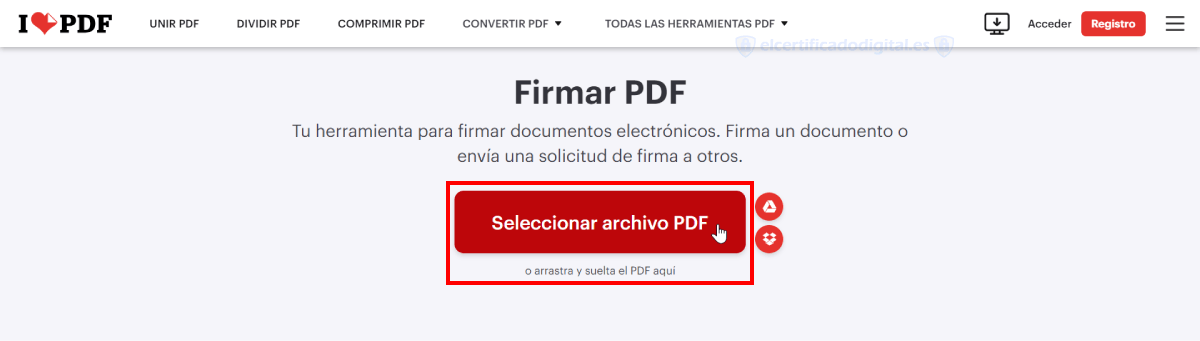
3. Elige "Sólo yo" en la ventana emergente.
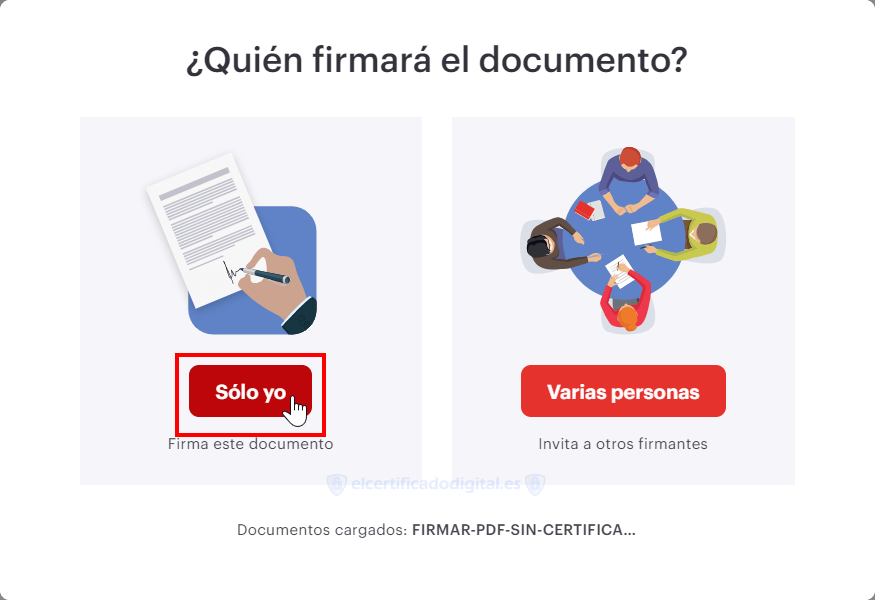
4. Introduce tu nombre completo y configura tu firma de la forma que prefieras:
- Nombre y apellidos simulando estar escritos a mano.
- Iniciales.
- Dibujar la firma a mano con el ratón.
- Utilizar una imagen, bien como logo de empresa o también puede ser una foto de la firma o cuño en físico.
Tienes bastantes opciones de personalización, así que elige bien y cuándo estés listo pulsa en el botón de "Aplicar".
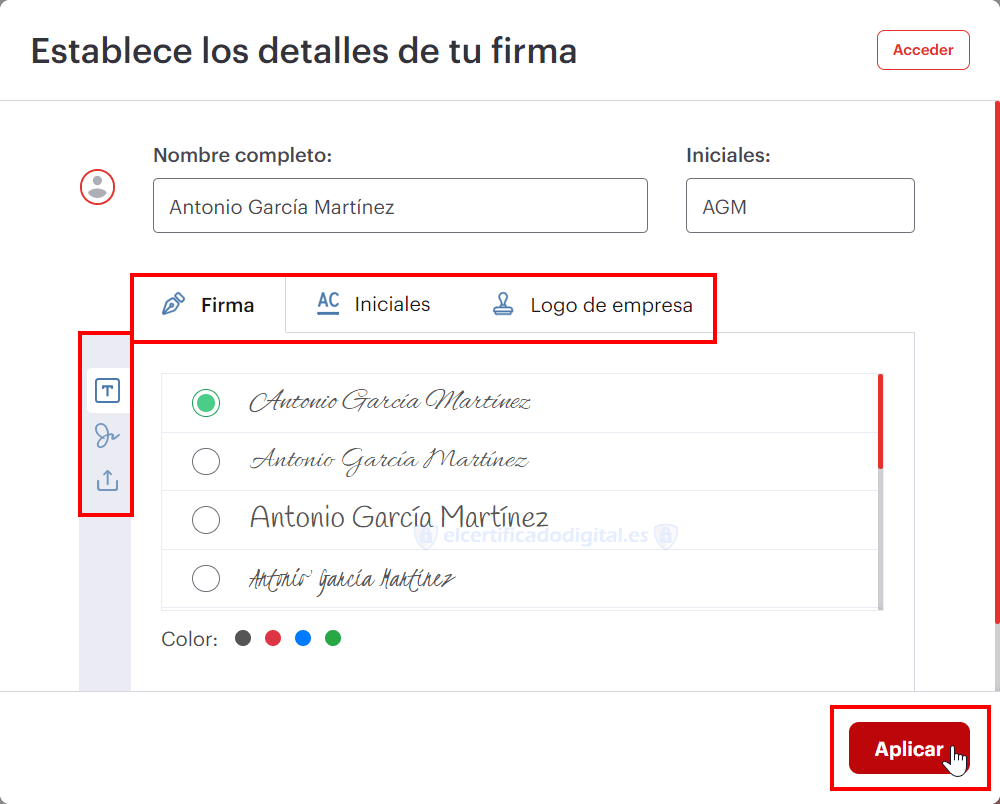
5. Arrastra la firma a dónde quieras ubicarla en el documento. Ajusta el tamaño y la posición y pulsa en "Firmar" abajo a la derecha.
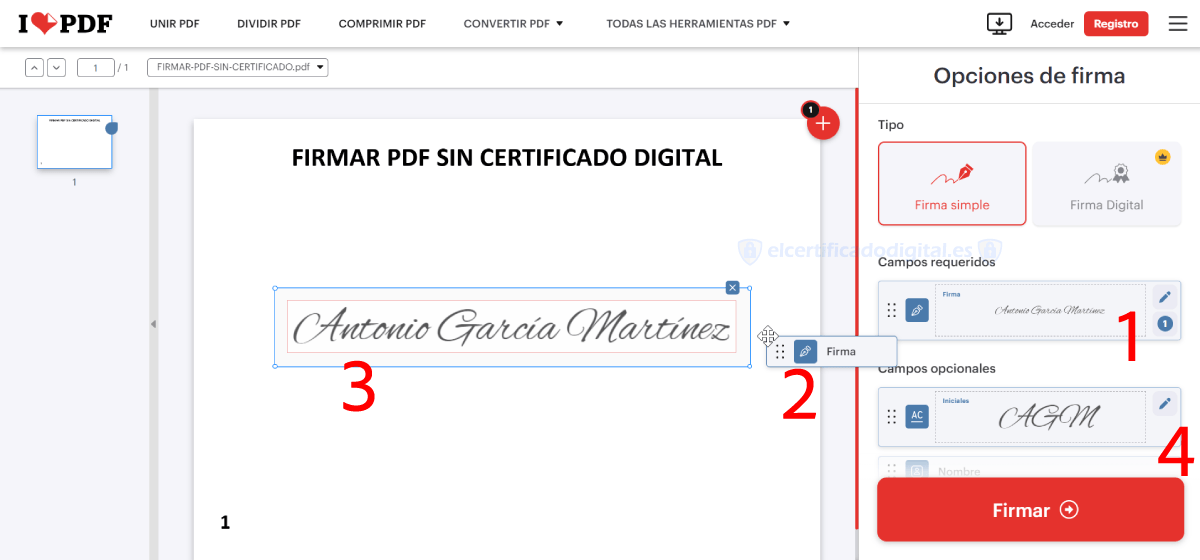
6. Pulsa "Descargar el archivo".

Ve a la carpeta de descargas de tu ordenador y ahí tendrás tu documento firmado sin Certificado Digital ni haber necesitado un programa.
Este método, al igual que con Adobe, es sencillo y te ofrece posibilidades para personalizar el aspecto de la firma. Sin embargo, tengo que señalar dos pegas respecto a Adobe Reader:
- No te ofrece la opción de bloquear la edición del archivo tras la firma.
- Tienes que subir tus documentos a los servicios en la nube de la web de un tercero.
Si tras estos últimos apuntes consideras la opción de hacerlo con Adobe Reader, arriba tienes explicado cómo.
Esperamos que el artículo te haya sido de ayuda. Si has tenido cualquier problema o hay algo que quieras aportar no dudes en dejar un comentario más abajo.
Más contenido sobre la firma de documentos con Certificado Digital:








Deja una respuesta